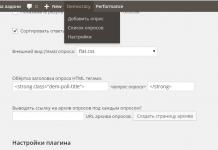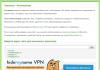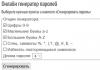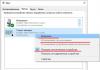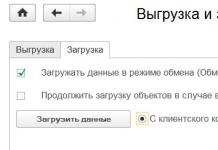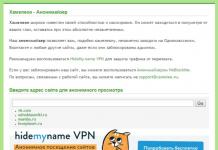Представьте себе, что вы сидите в окружении любимых друзей. Все общаются, вспоминают разные истории, смеются, делятся впечатлениями. Каждый ощущает радость от общения, и кажется, что разговор мог бы продолжаться вечно, но часы показывают уже поздний час, пора расставаться с любимой компанией, а часто этого очень не хочется! После прихода домой в голове прокручиваются снова и снова незабываемые моменты вечера. Строятся планы на следующие выходные, когда будет очередная встреча с друзьями.
Конференции в "Скайпе" дают возможность общаться как с любимыми друзьями, так и с любым другим человеком в любом регионе Земли. Эта программа является очень полезной для общения с коллегами, для работы и облегчения выполняемых задач. Коллеги, расположенные географически далеко, без проблем свяжутся с вами и обсудят будущие рабочие планы. Самое главное - это научиться тому, как сделать конференцию в "Скайпе".
Организация конференций
Временами появляется необходимость общения с несколькими собеседниками, чтобы каждый слышал другого и мог произнести свою речь. Для этого нужно запустить программу под названием Skype. После этого определяются люди, с которыми будет вестись разговор. На левой стороне окна программы виден список контактов, друзей или коллег. Среди них выбирается несколько участников. Нужно удерживать клавишу Ctrl и кликнуть мышью по выбранным участникам из списка. Затем в нажать на кнопку "Конференция". Внизу окна появится строка, где будет написано, кто был приглашен в разговор. Сверху, соответственно, будут отображаться никнеймы и аватары уже добавленных участников. Теперь, после выбора участников, можно отпустить кнопку и перейти к общению. Как можно увидеть, инструкция, как сделать конференцию в "Скайпе", очень простая.

Что можно делать в такой конференции?
Объединив пользователей, можно писать в чате, расположенном в самом низу окна. Напечатанные сообщения поступят одновременно всем контактам, добавленным в конференцию. Использовать чат может абсолютно любое количество контактов, которое вы хотите видеть в разговоре. Общение с помощью звонков является второй возможностью.

Другие способы общения
Кроме того, есть и вариант, как в "Скайпе" сделать конференцию с обратной связью. Каждый участник сможет услышать другого и высказаться. Для этого есть горячая клавиша в разделе «Звонок группе». Не забывайте о том, что общение в будет удобным с небольшим количеством людей - не более 10. Если желание или обстоятельства требуют большего количества людей, лучше пользоваться специальным программным обеспечением.
Есть и другой метод того, После нажатия кнопки «Добавить», которая расположена под вашим аватаром, нужно выполнить команду «Создать групповой разговор». В новое окно, которое появится справа сверху, нужно перетянуть с помощью мыши все контакты, выбранные для связи, а потом нажать кнопку «Звонок группе». Говоря о том, как сделать конференцию в "Скайпе" на iPad, стоит отметить, что каких-либо специальных настроек не требуется.
Добавление новых пользователей
Для добавления новых пользователей к уже действующему разговору надо нажать кнопку «+», которая находится на панели инструментов в окне группового разговора, и выбрать новых участников с помощью нового окна. Чтобы понять, кто в данный момент говорит, нужно следить за аватарами пользователей в окошке конференц-связи. Аватар активного контакта, говорящего в данный момент, будет окружен нимбом или станет мигать.

Как сделать конференцию в "Скайпе" для коллегиального разговора с ведущим
Если есть необходимость обсуждения серьезных вопросов в коллегиальном сообществе, то требуется определенная организация и ведущая персона конференции. Это все для того, чтобы собеседник не перебивал другого человека и каждый имел возможность выслушать других. Ведущий именно этим и руководит. Организатор создает саму конференцию, приглашает людей и по окончании речи одного передает слово следующему. Благодаря этому деловые конференции проходят более эффективно.
Чтобы выполнить инструкцию о том, как в "Скайпе" сделать конференцию такого типа, нужно выбрать ведущего и всем участникам беседы разослать заранее предложенные вопросы по электронной почте. Для устранения лишнего шума (детский крик, посторонние разговоры, звук нажатия на клавиши), сбивающего с мысли говорящего, нужно отключать микрофоны участникам, которые в данный момент не говорят. Для этого надо нажать кнопку микрофона снизу под фотографией участника. Такое правило очень положительно повлияет на общую дисциплину и сплоченность всего коллектива. Если же необходимо разобраться, как сделать конференцию в "Скайпе" на iPhone, следует учитывать настройки для мобильных устройств.
В мире современных технологий люди могут не только поговорить по телефону или компьютеру, но и увидеть друг друга. Бывает так, что нужно добавить несколько человек в разговор, чтобы обсудить какие-нибудь вопросы. Для этого нам понадобится дополнительная программа - Skype. В этом приложении можно создать аудио- и видеоконференции. В групповой звонок можно добавить до 25 человек, но, к сожалению, качество связи при этом заметно ухудшается. Что такое конференция в «Скайпе», как создать ее? Несмотря на то что групповой звонок можно создать довольно просто, иногда у некоторых людей возникают проблемы. Итак, предмет обсуждения - конференция в «Скайпе». Как создать ее? Давайте рассмотрим это.
Создание конференции
Добавить людей к звонку можно несколькими способами.
- В меню необходимо выбрать пункт «Разговоры» и перейти в раздел «Добавить людей». В новом окне вы увидите 2 списка. Левое содержит людей, которые уже добавлены в ваш список контактов, а правое должно быть пустое, чтобы переместить в него людей, которым нужно позвонить. Чтобы переместить людей, необходимо выбрать человека, нажав на его логин левой кнопкой мыши, и кликнуть на кнопку «Выбрать». Можно немного облегчить себе дело, и зажав Ctrl, нажимать левой кнопкой мыши по контактам, которых нужно добавить. В конце следует нажать кнопку «Выбрать» и все люди сразу переместятся в конечный список. Мы выяснили, что представляет собой конференция в «Скайпе». Как создать ее? Нажимаем на кнопку «Добавить», чтобы начать общение.

- Более простой способ - добавление людей прямиком со вкладки «Контакты». Эта вкладка находится в левой части экрана, где содержатся все ваши знакомые.Именно с ними и будет начата вскоре конференция в «Скайпе». Как создать? Зажимаем кнопку Ctrl и кликаем по всем контактам, которые нужно добавить в разговор. В процессе нажатия вы можете заметить, что создатся общий разговор с выбранными людьми. После добавления просто отпускаем Ctrl.
Общение в конференции
Общаться в Skype-конференциях можно несколькими способами:
- Переписываться со всеми участниками конференции.
- Разговор с добавленными людьми. При этом можно создать как видео-, так и аудиоконференцию. Как начать разговор? После того как вы добавите людей, необходимо нажать на кнопку «Звонок группе». Помните, что создатель конференции должен обладать хорошим интернетом, чтобы не было помех во время разговора. Добавлять более 10 людей нецелесообразно, так как качество связи заметно ухудшится.
Как создать конференцию в «Скайпе» на «Андроид»
Добавление пользователей в конференцию с помощью мобильного устройства происходит аналогичным образом. Следует отметить, что для комфортного общения в Skype, необходимо иметь хорошее интернет-соединение. Добавленные люди будут размещаться на экране. А когда конференция соберет больше семи пользователей, то на экране будет отображаться тот, кто говорит. Остальных можно будет увидеть ниже.
Конечно, мобильная версия Skype немного отличается от полного варианта, и из-за этого могут возникнуть некоторые сложности с добавлением пользователей. Давайте рассмотрим, как создать конференцию в «Скайпе» с телефона.

- Открываем Skype на своем гаджете с операционной системой Android.
- На главной странице будут отображены диалоги, а в самом низу есть кнопка под названием «Сообщения», кликаем по ней.
- В новом окне нужно выбрать пользователей, с которыми вы хотите начать диалог. Чтобы добавить людей, нужно нажать на кнопку «Контакты». К сожалению, необходимо таким образом выбирать каждого пользователя.
Конференция в «Скайпе»: как сделать на «Айфоне»
Вполне аналогично можно добавить пользователя в конференцию и на смартфонах с операционной системой IOS. Конечно, это не единственный способ добавления контактов на мобильном устройстве. Если вы уже начали разговор с человеком и хотите, чтобы несколько новых пользователей подключились к дискуссии, то можно нажать на кнопку «Добавить пользователей». После этого вы сможете выбрать новых людей и расширить свою конференцию.

Как вы уже заметили, создать конференцию достаточно просто. Следует помнить, что звонить пользователям должен человек, у которого есть хорошее интернет-соединение, иначе вы просто ничего не услышите. Также в конференцию не нужно добавлять больше 10 человек. Придерживаясь этих правил, вы сможете вдоволь насладиться общением.
Сейчас скайп установлен на множество компьютеров, людям привычно использовать его. Особенно он популярен в общении родственников, или же по другим делам по работе. Хорошо, что можно просто общаться друг с другом, однако бывают случаи, когда нужно поговорить не только один на один. Для этого у скайпа есть специальные возможности - видео конференция. С помощью нее можно собрать множество людей в одном разговоре. Так все родственники смогут сразу же пообщаться друг с другом, а деловые партнеры обсудить несущие дела.
Скайп в этом плане очень выделяется от всех своих конкурентов, ведь только здесь это можно сделать абсолютно бесплатно. И мало того, связь на протяжении всего разговора будет не высоком уровне. Если вы решили, собрать людей таким способом, но не знаете, как это сделать, читайте нашу инструкцию.
Общение в конференции в скайпе всегда проходит двумя способами;

Бывают случаи, когда во время беседы нужно добавить еще одного пользователя.
Это сделать очень просто, даже если начался разговор, мы можем перетянуть контакта в беседу. Выбираем его из списка контактов, нажимаем «Ctrl» и левой кнопкой мыши перетягиваем. 
Также существует возможность добавлять в конференцию и обычных пользователей, которые только используют мобильный телефон. В этом случае, она станет полноправным участником. Однако для этого у него должен быть хороший мобильный интернет, как правило, на нашей территории такого нет. Стоит отметить, что участника вы сможете добавить только в том случае, когда у вас есть подписка на тарифные планы от скайп. Если ее нет, придется платить деньги за этот звонок по тарифному плану. Иногда, даже такие небольшие траты оправдываются результатом. И напоследок, если говорить за стоимость, то в скайпе это всегда довольно дешево, редко можно найти оператора, который сможет предоставить более низкую стоимость на звонок.
Проблемы, которые могут возникнуть, и как их избежать
Чтобы не было проблем во время общения, у организатора беседы должен быть стабильный и быстрый интернет, не менее 1024 Кбит/с. Если у вас нет такой скорости, не пытайтесь создать беседу, ведь она будет тормозить. Лучше дать это сделать человеку, у которого хороший и стабильный интернет. Так ваша беседа точно пройдет без сбоев. И помните, только организатор беседы имеет возможность добавлять и удалять всех участников.
В конференции в скайп могут участвовать сразу 25 человек и один организатор. Только поймите, такие условия возможны только тогда, когда у всех прекрасный интернет и хороший компьютер. Как правило, такие беседы проходят с небольшими проблемами. Чтобы избежать их, лучше использовать оптимальный вариант - 10 человек.
И самое главное, скайп дает возможность использовать бесплатную конференцию для одного аккаунта на 7 дней, после нужно будет платить за нее. Так что если вы создавали беседу, следующий раз это сможет сделать кто-то другой, кто еще не использовал такую возможность.
Конференции в «Скайпе» крайне удобны при проведении совещаний между несколькими удаленными офисами или отдельными работниками компании. Телеконференция создается через стандартный функционал программы и не требует установки каких-либо дополнений.
Общаться в видео- или обычном разговоре через Skype можно при помощи конференции. Многие пользователи задаются вопросом, как создать конференцию в Скайпе. Интерфейс десктопного приложения предусматривает несколько способов. Предварительно убедитесь, что у вас стабильное интернет-соединение, так как при высоком количестве активных контактов в разговоре могут возникнуть проблемы со связью.
Пользователи мессенджера также могут создать конференцию с телефона. Мобильное приложение включает в себя данную функцию. Создание групповых звонков – это полностью бесплатная функция.
Мнение эксперта
Константин Ивашов
Ведущий специалист по развитию сетей связи
Обратите внимание, что в Skype действует ряд ограничений. В общую группу чата могут входить не более 50 человек, в голосовом звонке допускается участие не больше 25 человек. Видеозвонки имеют самое жесткое ограничение – одновременно не больше 10 человек.
Как создать конференцию на ПК
После того как вы включили «Скайп» и вошли в свою учетную запись, вам необходимо проделать несколько шагов:
- В верхнем меню раскройте раздел «Контакты» и из выпадающего списка нажмите «Создать группу ».

- В правой части окна откроется список контактов. Выделите необходимые и нажмите кнопку «Добавить ».

- В чате появится сообщение о том, что вы добавили выбранных пользователей. В верхней левой части будет указано количество участников. Далее остается только начать звонок (голосовой или по видеосвязи), нажав соответствующую кнопку.

Создать беседу можно со страницы любого контакта. Для этого следует нажать «Создать беседу » и уже по ранее описанной методике добавить контакты.

Существует альтернативный метод, который многим покажется более удобным. Вы можете сразу отмечать из списка контактов тех пользователей, с которыми хотите создать конференцию:
- Зажмите клавишу CTRL на клавиатуре и нажимайте на нужные контакты. Выделенные строки будут подсвечиваться.

- Нажмите по списку контактов правой кнопкой мышки и выберите «Создать групповую беседу ». Если вы собираетесь сразу общаться, нажмите строку «Начать телеконференцию ».

Этим способом можно создать чат для бизнеса, где будут обмениваться сообщениями и устраивать звонки все сотрудники, которых вы укажите. Добавлять новых людей можно как через стандартное меню, так и с помощью специальной ссылки, которая показывается в шапке беседы. Администратор может менять аватар чата, его название и открывать старые сообщения для новых пользователей.
Мнение эксперта
Валентин Смирнов
Инженер по связи и телекоммуникациям
Добавлять в конференцию вы можете только тех людей, которые имеются в списке ваших контактов. Аналогичные полномочия имеют другие участники.
Создание конференции на смартфонах
Большинство активных людей не сидят за компьютером и пользуются мобильными устройствами. Скачать Skype на телефон можно с официальных магазинов Google Play и AppStore. Функционал приложения незначительно урезан по сравнению с полноценной программой на компьютер, но основные возможности остались, в том числе создание конференции. Инструкция будет представлена на примере смартфона на «Андроид»:
- Откройте список контактов и нажмите кнопку с символом «+». Далее выберите один из пунктов в зависимости от того, что необходимо создать – чат, звонок или видеозвонок.

- Отметьте людей, с которыми планируете создать конференцию. Список добавленных будет вверху окна. В конце нажмите кнопку создания чата/звонка/видеотрансляции.

Если вы выбрали звонок, то автоматически начнется вызов тем контактам, которых вы включили в список. При создании чата будет организована общая беседа.
Теперь вы знаете все актуальные методы, как создать конференцию в Skype на персональном компьютере и мобильных гаджетах. Это отличный способ провести в комфортных условиях собрание, вебинар или встречу с одноклассниками. Если необходимо организовывать видеосвязь для 10+ человек, придется покупать коммерческий тариф.
Вам удалось создать конференцию в Скайпе?
Да Нет
В принципе в скайпе создать конференцию очень просто. Следуйте моим инструкциям и у вас все получится. В том случае, если группа уже была создана, вы сможете создать конференц-связь непосредственно в ней, выбрав лишь способ связи. При этом создать конференцию вы сможете с разным количеством участников, выбирая любые контакты, как в уже созданной группе, так и в еще отсутствующей.
Однако учтите, что создать конференцию можно исключительно с теми людьми, которые авторизированны и находятся в вашем списке контактов. С незнакомыми и не добавленными в список людьми конференции не получится.
Особенности бесплатной видеоконференции
- Для настройки видеоконференции в «Скайп» вы можете выбрать до дести различных участников. В организованной группе для этих целей следует нажать кнопку «Видезвонок», причем сделать это можно как напрямую, как и посредством контекстного меню вкладки «Звонок».
- Также поможет комбинация клавиш Shift+R+Ctrl.
В созданной видеоконференции не могут самостоятельно участвовать те, кто пользуется программой для мобильного телефона, а также пользователи ОС Линукс и Виндоус 8, а также пользователи «Скайпа» с телевизора. Для пользователей таких программ необходимо присылать приглашение, после принятия которого и будет возможным участие в конференции.
Некоторые особенности конференции в «Скайпе»
- Конференции в видеорежиме ограничена 10ю участниками, а звуковая конференция может обслуживать до 25 человек.
- В том случае, если используется связь с компьютера на компьютер, конференция будет полностью бесплатна.
- Видеоконференция имеет некоторые ограничения, к примеру, за раз она не может длиться более 4 часов. В месяц должно быть не более 10 часов видеосвязи, соответственно, в день – не более 10 часов. Звуковая конференция подобных особенностей не имеет.
- В случае неполадок следует обратиться за помощью к техподдержке.
- Бывшие когда-то популярными Скайп-касты (когда группа участников достигала до 150 человек) больше не обслуживаются и не являются возможными.
На этом у меня все! Надеюсь вы поняли как в скайпе создать конференцию. Если остались вопросы — прошу задавать их в комментариях, а так же можете сказать спасибо тоже в комментариях. Я желаю всем моим читателям огромного здоровья!
С Ув. Евгений Крыжановский